- 1在微信小程序中怎么实现预约功能_小程序 预约 csdn
- 2(地理国情监测)arcgis使用python,做arctoolbox,渔网裁剪gdb里的要素,四等分_arcgis渔网裁剪
- 3你评论,我赠书~【TFS-CLUB社区 第10期赠书活动】〖uni-app跨平台开发与应用从入门到实践〗等你来拿,参与评论,即可有机获得_uni-app跨平台开发与应用从入门到实践 pdf
- 4C++11 tuple
- 5李彦宏:不逊色于GPT4!文心一言4.0重磅发布,AI下半场开始加速_文心一言4.0比3.5强多少
- 6作为程序员,该如何提升自己的编程水平?_程序员自我提升的方法和计划
- 7MAC 用配置设置解决vscode中文乱码问题_mac程序配置文件乱码
- 8图像分割网络FCN原理详解_图像检测模型fcn
- 9关于Navicat连接MySQL出现2059错误解决方法_navicat2059
- 10论文精读:SegFormer_segformer论文
Postman汉化教程,教您把Postman设置为中文!_postman设置中文
赞
踩
今天在使用Postman时,发现全是英文,对于我这个英文不好的程序员很不友好,于是我便思考,如何将Postman设置成中文,经过查阅资料与实践最终成功,下面是我分享的Postman汉化教程,祝猿猿们在开发道路上愈战愈勇!
先附一张本人成功汉化的截图:
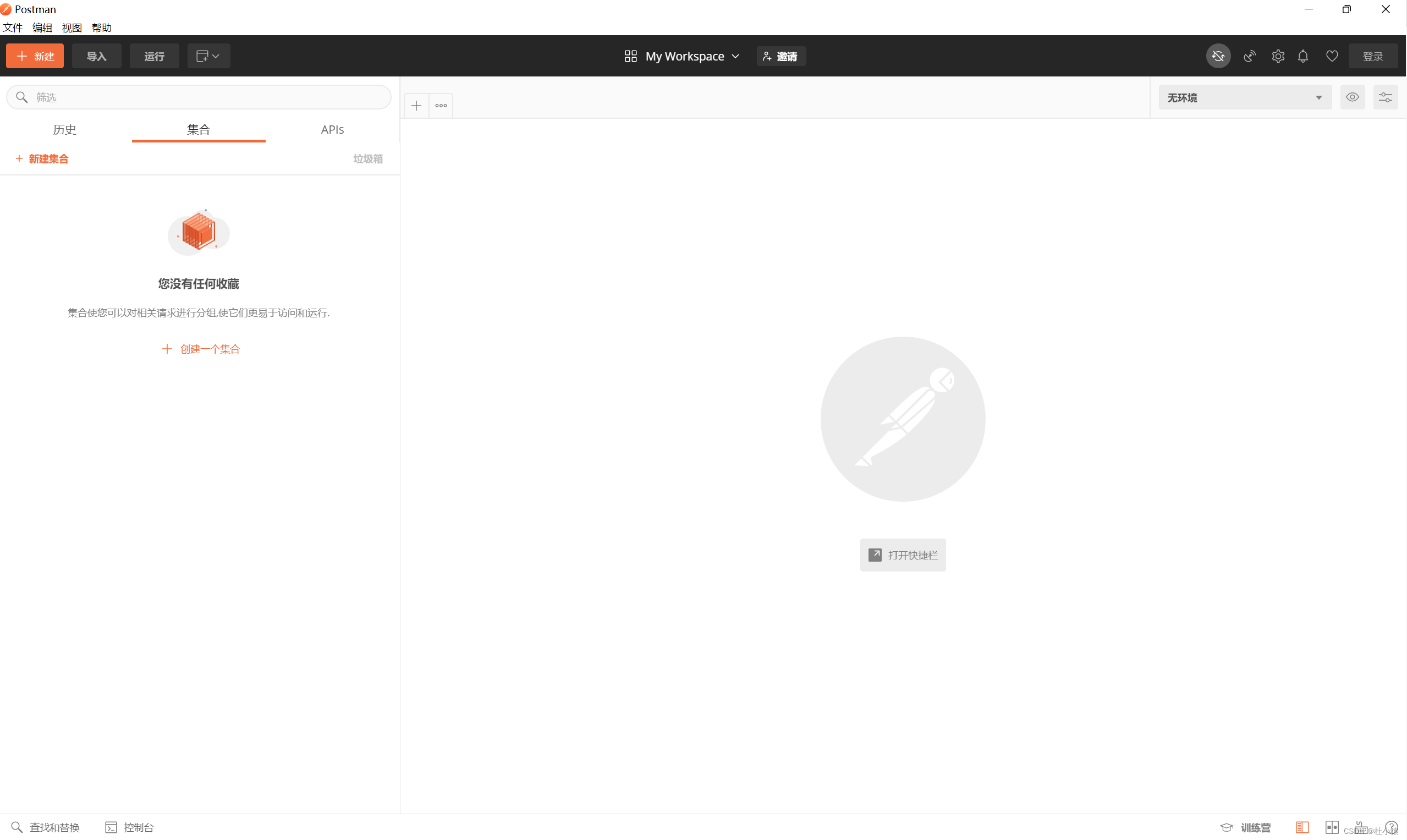
废话不多说,教程开始!
Windows:
第一步:下载&安装 Postman
注意:想要汉化 Postman, 就必须导入汉化补丁包,且补丁包的版本号需与 Postman 版本号一致才行,否则大概率无法汉化。所以,需先确认汉化补丁包的版本号,再下载对应版本的 Postman 使用。
(本人Postman版本为7.36.7 使用汉化补丁包为7.36.1 也成功了!)
| Postman 版本 | 将(版本号)替换为要指定的版本 如https://dl.pstmn.io/download/version/7.36.7 /win64 |
| Windows64位 | https://dl.pstmn.io/download/version/版本号/win64 |
| Windows32位 | https://dl.pstmn.io/download/version/版本号/win32 |
| Mac Intel Chip | https://dl.pstmn.io/download/version/版本号/osx_64 |
| Mac Apple Chip | https://dl.pstmn.io/download/version/版本号/osx_arm64 |
| Linux | https://dl.pstmn.io/download/version/版本号/linux |
第二步:下载汉化补丁包
汉化补丁包下载链接:https://github.com/hlmd/Postman-cn/releases
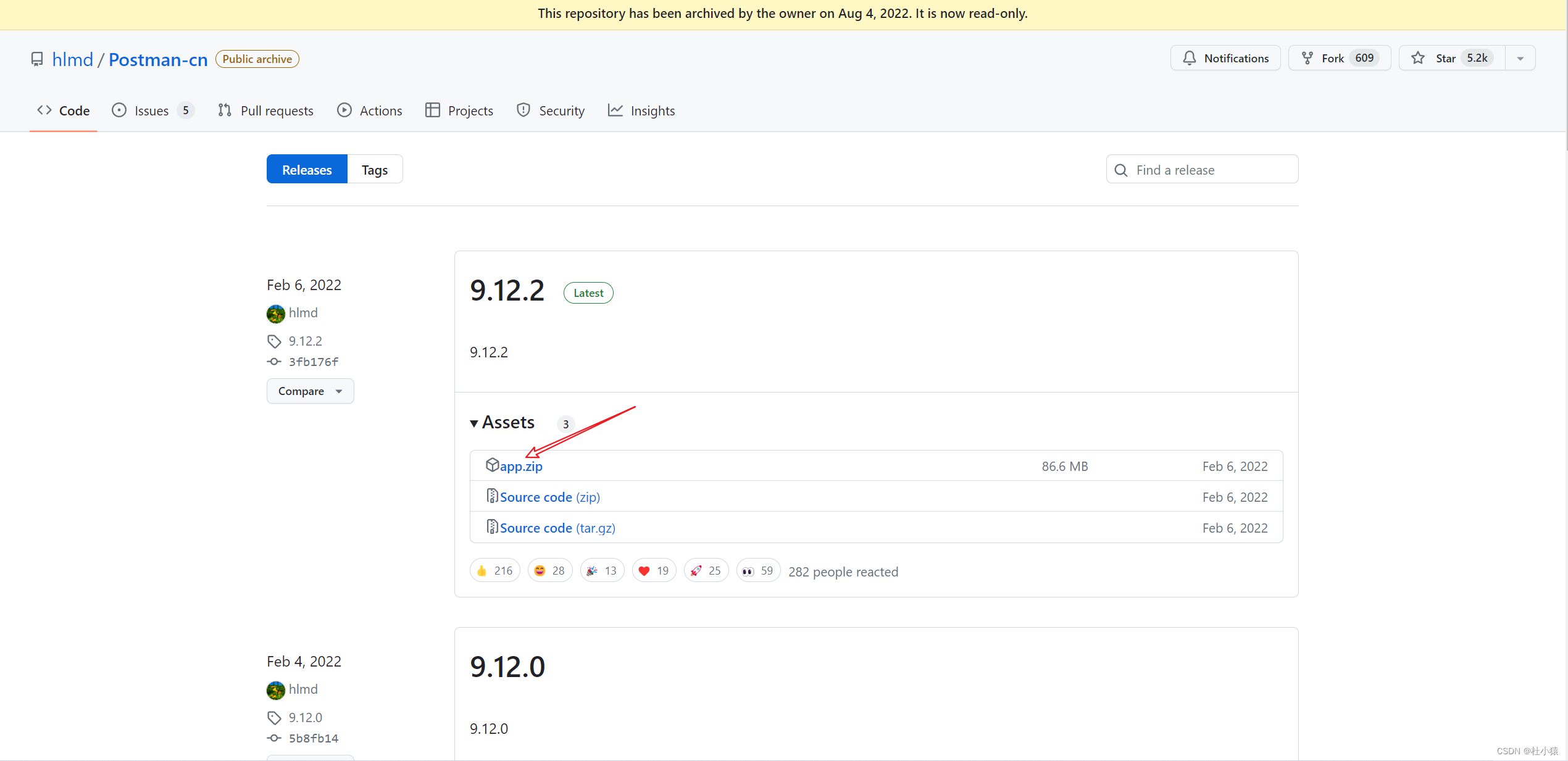
二次注意:补丁包的版本要与Postman的版本一致!否则汉化可能不成功!
第三步:开始汉化!
1、下载好对应版本的汉化补丁包 app.zip;
2、进入到 Postman 安装目录下的 /resources 文件夹中;
桌面找到 Postman 应用程序->右键 -> 打开文件所在位置->进入
app-您的版本/resources目录下, 默认安装地址:C:/Users/用户名/AppData/Local/Postman, 示例:C:/Users/用户名/AppData/Local/Postman/app-7.36.7/resources

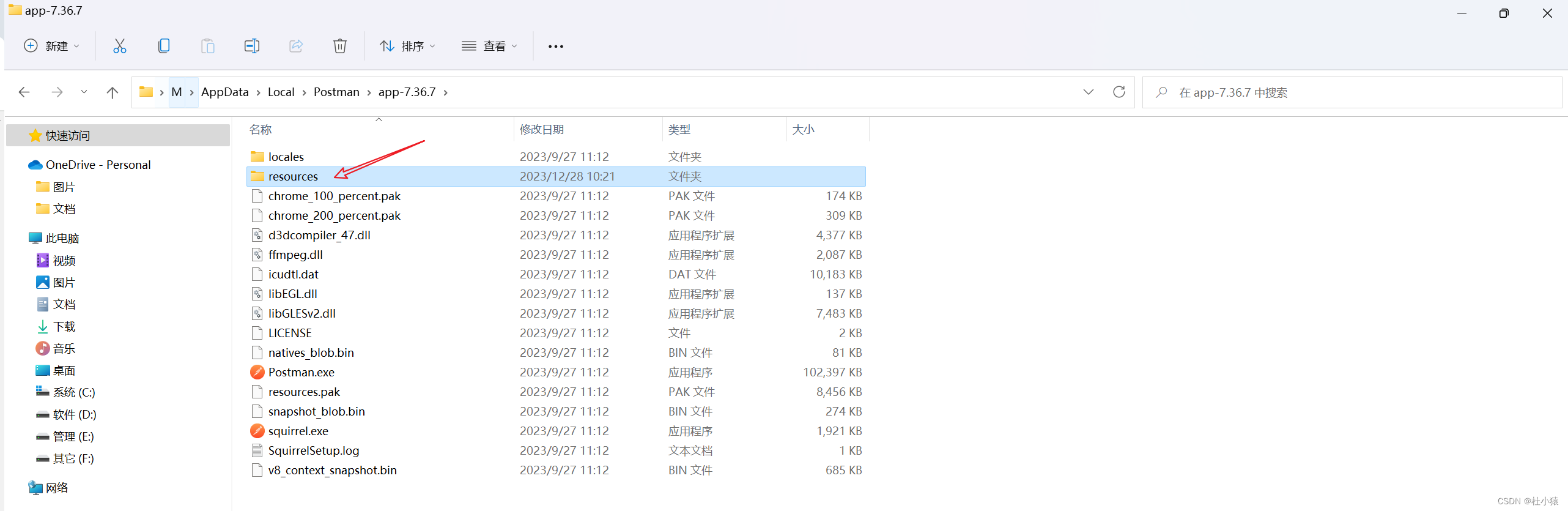
3、解压下载好的 app.zip 到 resources 目录,如下图所示;
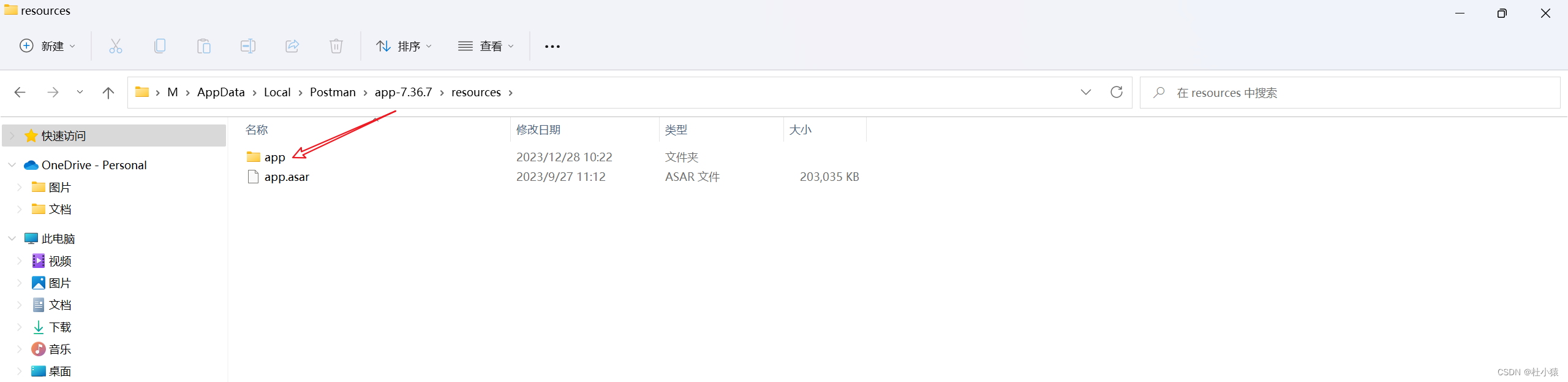
4、重启Postman!
Mac 系统
1、下载对应版本的 app.zip;
2、解压 app.zip;
3、进入 访达/应用程序/Postman.app/Contents/Resources/:
进入
访达/应用程序找到Postman.app右键查看包内容,再进入Contents/Resources
4、替换 app 文件夹
如果目录下没有
app文件夹,那么直接解压app.zip得到app文件夹即可 将app.zip解压出来的app文件夹复制到Resources目录,替换原本的app文件夹 可以先删除或重命名原本的app文件夹
5、重启 Postman 就可以了~
Linux 系统
1、下载对应版本的 app.zip:
- # 下方为Github地址 将版本号替换为对应版本号,例如:8.8.0
- wget https://github.com/hlmd/Postman-cn/releases/download/版本号/app.zip
2、解压&&替换app文件夹:
- # Postman安装地址 自行替换
- unzip -o -d Postman安装地址/app/resources app.zip
禁掉 Postman 自动更新
由于汉化补丁包版本号需要与 Postman 版本号对应的关系,如果更新了 Postman 会导致汉化失效,那么,如何禁掉 Postman 自动更新呢?
Windows
Windows 删除安装目录的 update.exe 即可。
Mac / Linux
将此解析加入你电脑的主机文件 hosts :
0.0.0.0 dl.pstmn.io
注意:这是一项危险操作,将会使你的电脑无法与 Postman 下载服务器连接,当然这就可以使你的 Postman 应用程序不再更新, 如果想更新请将此解析注释或移除。
hosts 文件在哪里?
Windows:C:/Windows/System32/drivers/etc/hosts
Linux & Mac:/etc/hosts
感谢阅读!


